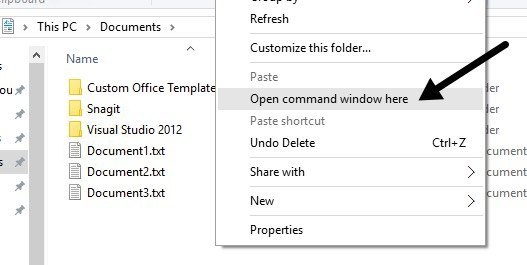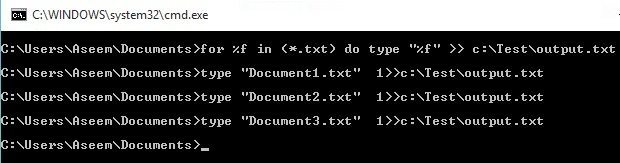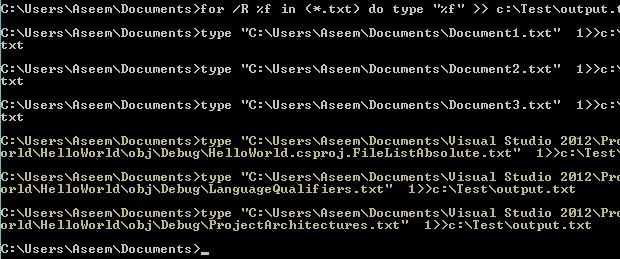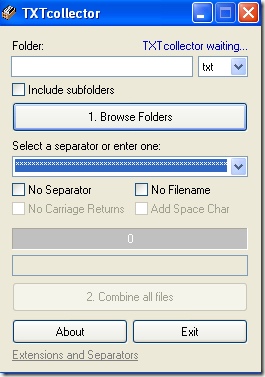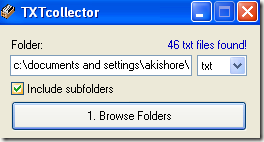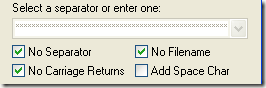Il existe plusieurs cas où vous devrez fusionner plusieurs fichiers texte en un seul fichier texte. Par exemple, vous pouvez recevoir un CD qui contient des centaines de fichiers texte, tous dans des répertoires différents, que vous devez combiner en un fichier pour l'importer dans Excel, etc.
C'est également utile si vous avez un journal réseau des fichiers journaux, des fichiers journaux de serveur ou des journaux de sauvegarde que vous souhaitez combiner à des fins d'exploration de données ou d'analyse de données. Il y a plusieurs façons de joindre des fichiers texte et les résultats sont légèrement différents selon la méthode que vous choisissez.
Dans cet article, j'écrirai plusieurs façons de combiner des fichiers texte de sorte que si une méthode ne marche pas trop bien, vous pouvez essayer quelque chose d'autre.
Méthode 1 - Invite de commandes
Si vous utilisez l'invite de commande, alors il y a quelques commandes simples que vous pouvez utiliser pour fusionner tout un tas de fichiers texte rapidement. L'avantage de l'invite de commande est que vous n'avez pas besoin d'installer de programmes tiers. Si vous voulez un peu d'initiation à l'utilisation de l'invite de commande, consultez mon Guide du débutant pour utiliser l'invite de commande.
De plus, comme la ligne de commande peut prendre plusieurs paramètres, vous pouvez vraiment créer une commande assez complexe filtrer et trier les fichiers que vous souhaitez inclure dans le processus de jonction. Je vais vous expliquer la commande la plus simple, mais aussi quelques exemples pour vous montrer comment faire les choses les plus compliquées.
Premièrement, ouvrez l'Explorateur Windows et allez dans le répertoire où se trouvent les fichiers texte . Si les fichiers sont stockés dans de nombreux sous-dossiers, accédez au répertoire parent. Maintenant, maintenez la touche CTRL + SHIFTenfoncée, puis cliquez avec le bouton droit de la souris sur un emplacement vide de la fenêtre de l'Explorateur.
Cela va ouvrir une fenêtre de commande qui est déjà définie dans le répertoire dans lequel vous étiez. Maintenant, tout ce que nous avons à faire est de taper la commande. Comme vous pouvez le voir ci-dessus, j'ai trois documents texte dans le dossier avec quelques dossiers. Si je veux seulement combiner les fichiers de texte dans ce dossier, j'exécuterais cette commande:
pour% f dans (* .txt) tapez "% f" & gt; & gt; c: \ Test \ output.txt
Dans le langage de codage, il s'agit d'une simple boucle FORqui parcourt tous les fichiers avec .TXT et les sort dans un fichier appelé output.txt.
Comme vous pouvez le voir ci-dessus, la boucle fonctionne une commande distincte pour chaque fichier texte qu'il trouve dans le répertoire. Notez que si vous avez un fichier texte, mais qu'il a une extension différente comme .log ou .dat, etc., vous pouvez simplement changer la valeur * .txt dans la commande. Il est également à noter que la sortie doit être à un emplacement différent de celui du répertoire en cours, sinon il ajoutera le fichier de sortie à lui-même puisqu'il s'agit également d'un fichier texte.
Disons que vous avez des fichiers texte sont situés non seulement dans un dossier, mais dans de nombreux sous-dossiers. Dans ce cas, nous pouvons ajouter un paramètre à la commande, qui lui indiquera de rechercher récursivement des fichiers texte dans les sous-dossiers du répertoire courant.
pour / R% f in (* .txt) tapez "% f" & gt; & gt; c: \ Test \ output.txt
Vous remarquerez le paramètre / Rjuste après l'instruction for. Maintenant, quand j'exécute la commande, vous verrez qu'il trouve deux fichiers texte supplémentaires dans les trois répertoires qui sont dans le même répertoire.
Comme d'habitude avec l'invite de commande, il existe une autre commande qui vous permet de faire la même chose que l'instruction FORci-dessus. La commande est en fait beaucoup plus simple et si cela fonctionne bien pour vous, alors n'hésitez pas à l'utiliser à la place de la méthode ci-dessus.
copy * .txt output.txt
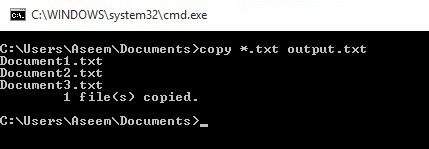
Cette commande fonctionne bien, mais n'a pas autant d'options que la commande précédente. Par exemple, il ne vous permettra pas de rechercher récursivement dans les sous-dossiers.
Méthode 2 - TXTCollector
TXTCollector est un service gratuit outil de fusion de fichiers texte avec un ensemble de fonctionnalités décent. Il est très facile à utiliser et peut être configuré pour fonctionner de différentes façons.
D'abord, tapez ou copiez et collez le chemin du dossier dans la zone Dossieren haut ou cliquez simplement sur le bouton Parcourir les dossierset sélectionnez le dossier contenant les fichiers texte. Vous pouvez ensuite choisir le type de fichiers que vous souhaitez combiner.
Par défaut, TXTCollector recherchera tous les fichiers TXT et les combinera. Cependant, vous pouvez choisir dans la liste et combiner ou fusionner plusieurs fichiers CSV, BAT, HTM, LOG, REG, XML et INI en un seul!
Cochez les Inclure les sous-dossiersSi vous voulez que TXTCollector regarde récursivement chaque sous-dossier du dossier principal. TXTCollector vous montrera exactement combien de fichiers il a trouvé dans le répertoire.
Ensuite, vous pouvez choisir un séparateur qui apparaîtra entre chaque fichier qui est être combiné. C'est une fonctionnalité intéressante que vous n'obtenez pas avec la méthode de ligne de commande. Soit vous pouvez choisir dans le menu déroulant ou vous pouvez simplement taper ce que vous voulez dans la boîte.
Par défaut, le programme placera le nom du répertoire, le nom du fichier et le séparateur entre chaque fichier. Si vous souhaitez combiner les fichiers en continu sans interruption entre chaque fichier, cochez Aucun séparateur, Aucun nom de fichieret Aucun retour chariot.
Vous aurez alors le choix d'ajouter un caractère espace entre les fichiers ou non. La bonne chose à propos de TXTCollector est que vous pouvez vraiment le personnaliser. Si vous cliquez sur le lien appelé Extensions et séparateurs, vous pouvez ajouter vos propres extensions à TXTcollector.
Editer le fichier extensions.txtsitué dans le répertoire de données de l'application TXTCollector. Notez que TXTcollector ne gère que les fichiers en texte brut, quelle que soit l'extension utilisée. Par conséquent, il ne peut pas combiner plusieurs fichiers XLS, par exemple, sauf s'ils sont enregistrés en tant que texte brut.
La seule limitation au programme est qu'il ne peut combiner que 32 765 fichiers texte à la fois. Si vous avez plus que cela, vous pouvez combiner ce nombre en un et ensuite combiner le plus grand avec des plus petits, jusqu'à 32 765!
Dans l'ensemble, une application freeware très simple, mais puissant pour combiner plusieurs textes des dossiers. Espérons que ces deux méthodes fonctionneront pour la plupart des gens. Si vous avez été confronté à une situation plus compliquée, n'hésitez pas à poster un commentaire et j'essaierai de vous aider.
Aussi, assurez-vous de consulter mon autre article sur comment combiner plusieurs présentations PowerPoint. Profitez-en!